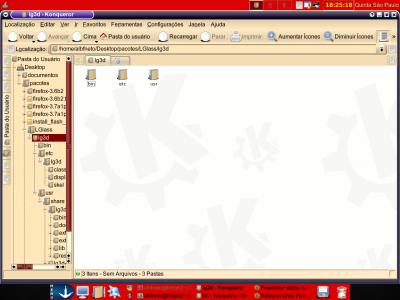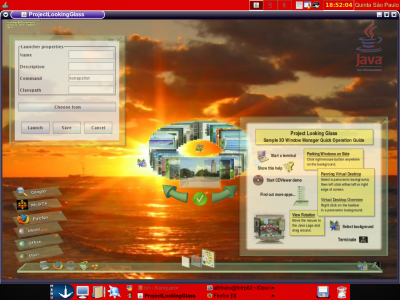Como usar Looking Glass sem alterar seu sistema Linux
Publicado por Alberto Federman Neto. em 01/12/2009
[ Hits: 14.838 ]
Blog: https://ciencialivre.blog/
Como usar Looking Glass sem alterar seu sistema Linux
- Experimentando o Looking Glass [Artigo]
- Desktop 3D Linux [Artigo]
- Desktop 3D (Looking Glass) - Instalação simples no Debian [Dica]
- Instalando o Desktop 3D Glass - Debian [Dica]
O que o ocorre frequentemente é que o Looking Glass não está presente nos repositórios de muitas distros e sua instalação completa (via compilação) não é muito fácil e pode exigir algumas modificações em seu sistema, o que pode causar conflitos com seu GNOME e KDE. Por isso ele não é muito usado!
Você gostaria de "ver e usar" o Looking Glass, sem alterar o GNOME ou KDE de sua distro, como se ele fosse um outro pacote qualquer?
Se gostaria, faça o seguinte:
1) Certifique-se de que tem os pré-requisitos que o Looking Glass necessita para rodar. Aceleração 3D configurada, uma boa placa de vídeo, de preferência em um micro rápido (semelhante ao exigido pelo Compiz-Fusion). Suporte Java (da Sun) completamente instalado.
2) Baixe um binário do Looking Glass, disponibilizado gratuitamente pela Sun. Baixe-o, por exemplo de:
e salve-o por ex. no diretório:
/home/usuário/Desktop/LGlass
3) Acerte as permissões e execute o binário:
cd /
$ cd /home/usuário/Desktop/LGlass
$ sudo chmod +x lg3d--1-0-0-linux-i686-0612190943.bin
$ sudo ./lg3d--1-0-0-linux-i686-0612190943.bin
4) Ao expandir o binário, leia e aceite a licença da Sun, digitando "yes" e pressionando "Enter" O binário será expandido em um subdiretório "lg3d" (figura 1): 5) Navegue até a pasta interna /home/usuário/Desktop/LGlass/lg3d/bin, prepare e execute o binário "lg3d-dev". Isto pode ser feito com comandos:
cd /
$ cd /home/usuário/Desktop/LGlass/lg3d/bin
$ sudo chmod +x lg3d-dev
$ ./lg3d-dev
6) Se desejar, as operações pode ser feitas mais comodamente em um gerenciador de arquivos, como o Konqueror. Para isso, abra o Konqueror em modo root (kdesu konqueror), navegue até pasta "lg3d", como na figura 1, clique duas vezes na pasta, isto a abrirá, e você verá a pasta interna "bin". Clique duas vezes.
Clique com o botão direito do mouse no arquivo "lg3d-dev", vá em "Propriedades" e modifique tudo para "Ler e Escrever" e "Executável", clique em "OK". Finalmente, clique duas vezes em "lg3d-dev".
7) Isto abrirá uma janela, mostrando o ambiente Looking Glass, totalmente 3D e interativo.
É como se você estivesse dentro de uma máquina virtual com Looking Glass.
Por exemplo, no "Dock", Menu, você pode abrir navegador, pode executar comandos ou fazer atalhos (o ícone do lançador, semelhante a um foguete amarelo); trocar o plano de fundo (penúltimo ícone, lado direito) etc.
Na figura abaixo, Looking Glass rodando em Sabayon Linux, em janela sob ambiente gráfico KDE. Para sair do Looking Glass, feche a janela ou clique no ícone "da caveira" embaixo, a direita.
Tudo isso, sem alterar o seu ambiente GNOME ou KDE!
8) Para criar um ícone na área de trabalho para o Looking Glass:
Clique com o botão direito do mouse, na área de trabalho, escolha "Novo Link para aplicativo", escolha o ícone, navegue até o comando "lg3d-dev" (veja itens 5 e 6). escolha o subdiretório "bin" como diretório de trabalho. Regule as permissões e finalmente salve o atalho da área de trabalho.
Mais detalhes:
Obs.: Testado em Sabayon 4.0r1 com KDE 3.5.10, Sabayon 5.0, KDE 4.3.3 e Mandriva Free 2010, GNOME.
Boot de ISO GNU/Linux gravada no disco rígido
Rescatux e SuperGRUB2 - Recuperação emergencial de boot e/ou de GRUB
Instalando ou atualizando vários reprodutores de mídia no Gentoo Linux ou Sabayon
Forçando montagem automática de dispositivos móveis em Sabayon
ZSWAP (SWAP na RAM) em Linux - Controlável: "ligável", "desligável" e outros métodos
Extendendo a classe ArrayList para criar listas sem repetição
Formatação numérica em sistema operacional Ubuntu não brasileiro
Treinamento gratuito online de Java
COMPLEMENTOS DA DICA:
A) Se o looking Glass não abrir é porque faltam algumas dependências.
O looking Glass necessita de suporte SUN Java completo, instalado na Distro, a saber os pacotes:
sun-jdk ; sun-jre ou sun-jre-bin ; sun-jai e sun-java3d ou sun-java3d-bin.
Além disso precisa de hsc (um acelerador de páginas HTML) e de tsch (é uma variante de Shell, um outro "tipo de Bash")
B) Outros sites para baixar Looking Glass:
http://www.baixaki.com.br/download/looking-glass-3d.htm
http://ultradownloads.com.br/download/Looking-Glass/
http://mac.softpedia.com/progDownload/Looking-Glass-Download-6323.html
https://lg3d-core.dev.java.net/files/documents/1834/46210/lg3d--1-0-0-linux-i686-0612190943.bin
https://lg3d-core.dev.java.net/files/documents/1834/46219/lg3d--1-0-0-solaris-i86pc-0612190950.bin
Últimas versões da dependência Java 3D:
https://java3d.dev.java.net/binary-builds.html#Release_builds
C) INSTALANDO e usando looking Glass. Advirto que pode haver modificações no Xorg, que podem alterar o seu GNOME e KDE. Na Internet, há reportos que o Looking Glass casa melhor com o GNOME do que com o KDE.
https://lg3d.dev.java.net/lg3d-getting-started.html#Running
4) Looking Glass no Ubuntu:
http://hamacker.wordpress.com/2006/12/22/instalando-o-looking-glass-no-ubuntu/
http://www.linuxnarede.com.br/index2.php?subaction=showfull&id=1166966793
5) Nota: Há um procedimento para instalar Looking Glass no Gentoo e nos Gentoo Like (Sabayon, Funtoo, Toorox etc), baseado no uso de Portage com Ebuild criado localmente:
http://www.gentoo-wiki.info/Looking_Glass
Em meus testes porém, uma das dependências requeridas pelo Ebuild, não foi mais encontrada no Portage, portanto não instala por esse método.
6) Looking Glass existe para Windows e para Mac OS também.
Patrocínio
Destaques
Artigos
Automatizando digitação de códigos 2FA no browser
Resolver problemas de Internet
Como compartilhar a tela do Ubuntu com uma Smart TV (LG, Samsung, etc.)
Dicas
Como converter imagens PNG/JPEG para SVG em linha de comando
Fez porcaria no teu repositório Git? Aprenda a restaurar uma versão anterior do seu código!
Restaurando Fontes de Download do Hydra no Linux
Atualizando "na marra" o YT-DLP quando começa a dar erro de downloads
Como instalar o WPS com interface e corretor ortográfico em PT-BR no Arch Linux
Tópicos
[AJUDA] Problemas ao atualizar BIOS da Gigabyte B550M K rev. 1.1 — “RO... (4)
Inicializaçao lenta (alguns processos rodando) Debian 11 Bullseye [RES... (2)
Erro na atualização dos pacotes (6)